Wondershare UniConverter: Alt-i-ett-videoverktøykassen
Annen Nyttig Guide / / August 04, 2021
Annonser
Når det gjelder å dele din videografiske ferdighet med verden, må du vite om videoavspilling er konsistent på alle plattformer. Noen videofiler spilles ikke på en målenhet i originalformat, og noen prekestoler har til og med begrensninger for opplastingsstørrelse. Det er her en videokonverter kommer inn i bildet. Det lar deg konvertere videoer til forskjellige filformater for å redusere filstørrelsen og samtidig bevare videokvaliteten. Her er Wondershare UniConverter, one-stop video converter for alle dine behov.
Wondershare UniConverter er mer enn bare en videokonverterer. Den leveres med en rekke eksepsjonelle funksjoner som gjør at den skiller seg ut fra konkurrentene. Her er en liste over funksjoner som gjør UniConverter til en enestående videokonverterer:
- Hastighet: UniConverter kommer med en 30 ganger raskere konverteringshastighet for å konvertere mer enn 1000 video- og lydformater. Den bruker full GPU-akselerasjon for å gi tapsløse resultater i et lynrask tempo. Appen er optimalisert for flerkjerneprosessor for å øke hastigheten på konverteringen. Du kan til og med pause lyd- eller videokonverteringsprosessen når som helst.
- Innebygd Editor: Som vi sa, er det mer enn bare en videokonverterer. Appen lar deg trimme, slå sammen, beskjære videoer, justere lyd, legge til effekter, legge til undertekster, legge til vannmerker, etc. UniConverter leveres med en komplett verktøykasse for å oppfylle alle dine videoredigeringsbehov. Redaktøren har et veldig intuitivt brukergrensesnitt, så du trenger ikke å være profesjonell for å begynne å redigere videoer.
- Skjermopptaker: Wondershare UniConverter leveres med en 1: 1-skjermopptaker. Den lar deg ta opp fullskjerm, egendefinerte skjermer, spill, webkameraer, videosamtaler, systemlyd og mikrofonlyd. Du kan spille inn spill uten tap av bilder sammen med systemlyd.
- Andre funksjoner: Appen kommer med et nytt intuitivt grensesnittdesign. Du kan laste ned videoer fra mer enn 10.000 videodelingssider for å lagre på datamaskinen din. Det hjelper deg til og med enkelt å lage og redigere DVD-filer. Og komprimere videoer med tilpassbare innstillinger med et enkelt museklikk.
Så dette er det som gjør Wondershare UniConverter skiller seg ut fra resten av konkurrentene. For å vise deg hvor enkelt det er å bruke Wondershare UniConverter, her er en rask guide til hvordan du kan legge til undertekster i en videofil ved hjelp av UniConverter:
- Last ned og installer Wondershare UniConverter på din PC.
- Start appen og trykk på Legg til eller dra filer hit for å starte konvertering.
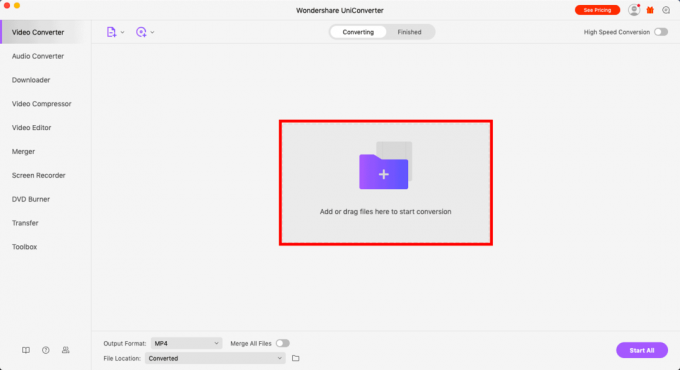
Annonser
3.Velg filen du vil konvertere, og trykk på menyen Ingen undertekster.

4.Trykk på Last inn undertekster.

5. nå klikker du på Innstillinger-ikonet for å velge utdataformat for videoen.

Annonser
6.Trykk på Konverter og Ferdig.

Så enkelt er det å konvertere og legge til undertekster i en videofil i Wondershare UniConverter. Appen er tilgjengelig for både Mac og Windows. UniConverter leveres med en gratis prøveversjon, men du vil ikke ha tilgang til alle funksjonene. For å bruke appen fullt ut, bytt til en premiumplan med en årlig plan, og koster deg rundt $59.95. Og i tilfelle du ikke er fornøyd med kjøpet ditt, kommer det en 30-dagers pengene-tilbake-garanti.
Annonser
Uten svette, Wondershare UniConverter er en av de beste videokonvertere, faktisk mer enn bare en videokonverter der ute i prissegmentet. Faktisk er det en komplett verktøykasse for alle dine behov.

![Slik installerer du lager-ROM på Irbis TZ754 [Firmware File / Unbrick]](/f/b9e4bafc7fb6515efaa2903aeb10e11e.jpg?width=288&height=384)
![Slik installerer du lager-ROM på Karbonn Titanium S4 / S4 Plus [Firmware-fil]](/f/11bc83cf4a2ccde9e0d24dde248688d7.jpg?width=288&height=384)
![Slik installerer du lager-ROM på Panasonic Eluga Mark 2 [Firmware File]](/f/9c7cbc0410eddd70a1868e7b3ec55515.jpg?width=288&height=384)